Win10控制面板中如何添加自定义程序?win10系统内置的一些系统工具存在于控制面板中,在控制面板的程序可以快速的被找到,当用户想要将一些经常会使用法的程序添加到控制面板中要如何的操作呢?接下来的文章中小编将会带来详细的操作流程介绍,感兴趣的朋友不妨阅读本文内容了解一下。
在win10控制面板中添加程序的方法
首先预览一下控制面板中添加了“系统配置实用程序”的效果:
可以看到“系统配置实用程序”是被添加到了“控制面板”的“系统和安全”类别中。鼠标移动到“系统配置”项上会显示提示信息“打开系统配置实用程序”,点击即可打开“系统配置”实用程序。如图:
步骤一:获取应用程序的GUID
首先,我们需要为待添加的程序编一个GUID(什么是GUID),其实就是一组字符串,如果你没自信编好,那么可以到Generate GUIDs online网站自动获取一个。如图:
例如小编获取到的 GUID 为 8e8a1707-e6df-4460-a015-03b48e857856 。如果对当前GUID不满意,点击 Generate new GUID 按钮可继续生成新的GUID。
步骤二:把GUID添加进控制面板NameSpace注册表中
打开注册表编辑器,定位至:
HKEY_LOCAL_MACHINE\SOFTWARE\Microsoft\Windows\CurrentVersion\Explorer\ControlPanel\NameSpace
PS:如何快速定位至注册表中某项。
鉴于修改注册表有风险,所以建议修改前备份注册表(备份注册表的方法),或者创建系统还原点,以便出现问题时恢复。
在NameSpace项下新建一个名为 {8e8a1707-e6df-4460-a015-03b48e857856} 的子项。如图:
然后把“默认”值的数据修改为“系统配置实用程序”(任意名称都可以,主要是方便我们识别当前GUID)。
步骤三:把GUID添加到注册表CLSID列表,并编辑相关键值
在注册表编辑器中继续定位到:
HKEY_CLASSES_ROOT\CLSID
在CLSID项下新建一个名为 {8e8a1707-e6df-4460-a015-03b48e857856} 的子项。
编辑“默认”值,数值数据设置为“系统配置”或“系统配置实用程序”,这是你在控制面板中将要看到的名称。另外再新建两个字符串值:
新建名为InfoTip的字符串值,数值数据为“打开系统配置实用程序”。这是鼠标移动到控制面板项上会出现的提示内容。新建名为System.ControlPanel.Category的字符串值,数值数据为“5”。该值确定将把程序添加到控制面板项的哪个类别中。“5”指代的就是“系统和安全”类别。
下面小编展示一下不同类别的控制面板项对应的数字:
所有控制面板项0外观和个性化1硬件和声音2网络和Internet3系统和安全5时钟和区域6轻松使用7程序8用户帐户9
如果你未为System.ControlPanel.Category赋值,那么默认会被添加到“所有控制面板项”里面。
然后在 {8e8a1707-e6df-4460-a015-03b48e857856} 项下新建名为DefaultIcon的子项。
“默认”值的数值数据为将要添加的应用程序的主程序文件路径。例如将要添加的“系统配置”实用程序的路径 %SystemRoot%\System32\msconfig.exe 。DefaultIcon键值的作用是新添加的控制面板项的图标。
然后再在 {8e8a1707-e6df-4460-a015-03b48e857856} 项下新建名为Shell子项,再在Shell项下新建Open子项,再在Open项下新建command子项。如图:
command键值的作用是打开应用程序需要运行的命令。在右侧窗格中编辑“默认”值,数值数据为“msconfig”,也就是大家熟悉的打开“系统配置实用程序”的命令。
PS: 如果添加的是其他应用程序,则需要输入该程序的路径,如果不想输入路径,则可以把该应用程序的快捷方式放到 %SystemRoot%\System32 目录下。
OK!到此大功告成。你在“控制面板”的“系统和安全”类别下就可以看到新添加的“系统配置”项了。如图:
以上就是小编为大家带来的在win10控制面板中添加程序的方法,希望能对您有所帮助,小伙伴们有空可以来网站,我们的网站上还有许多其它的资料等着小伙伴来挖掘哦!



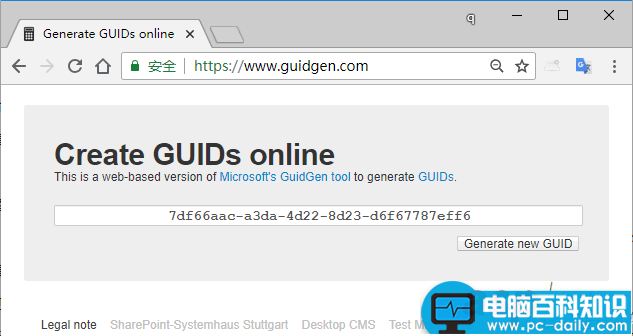
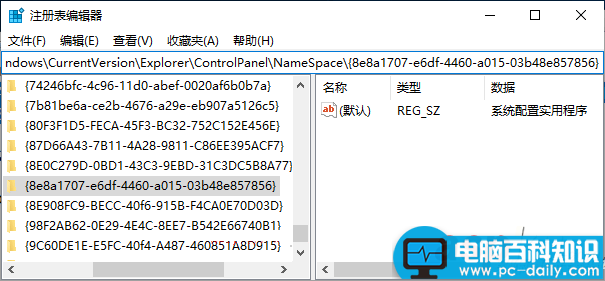

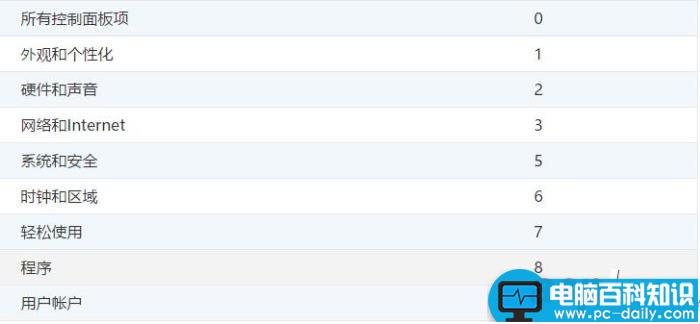
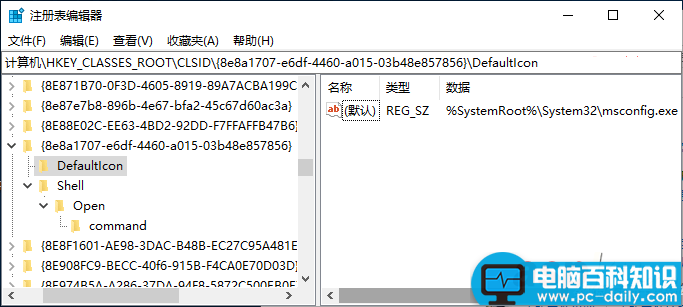


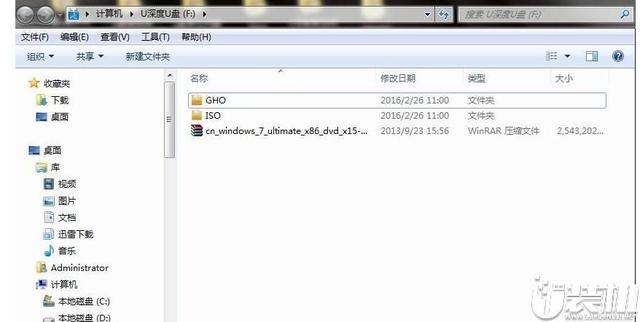

![RedHat服务器上[Errno 5] OSError: [Errno 2]的解决方法](https://img.pc-daily.com/uploads/allimg/4752/11135115c-0-lp.png)

